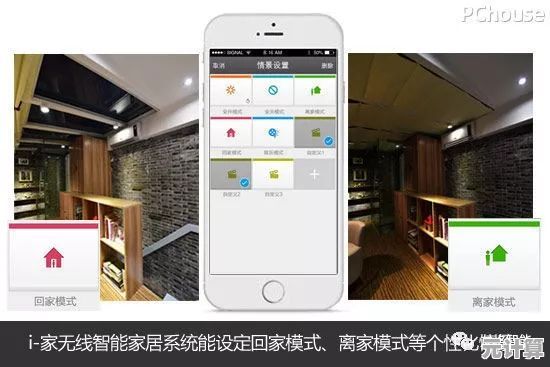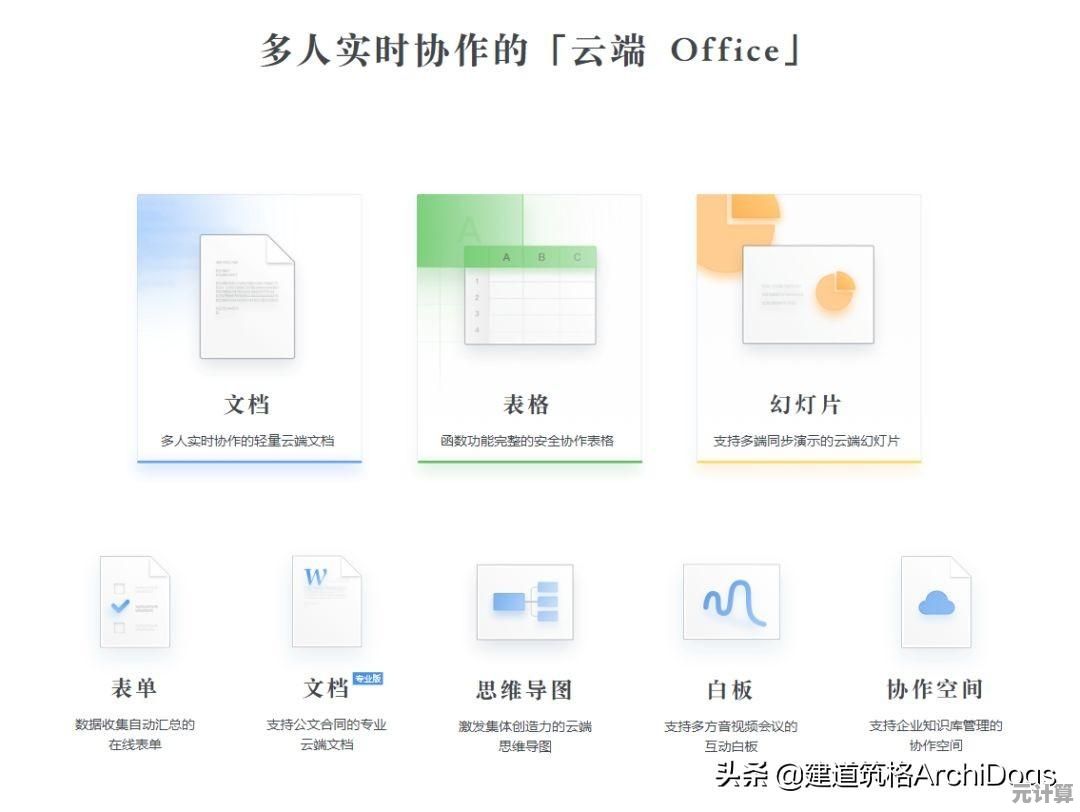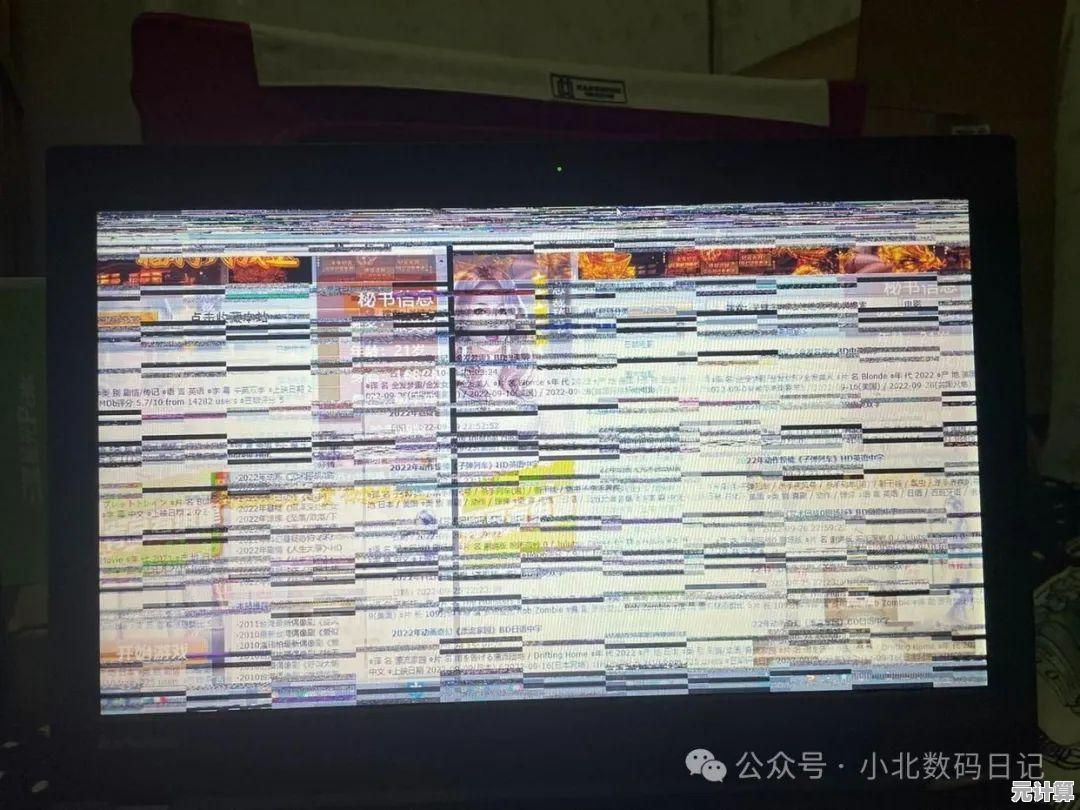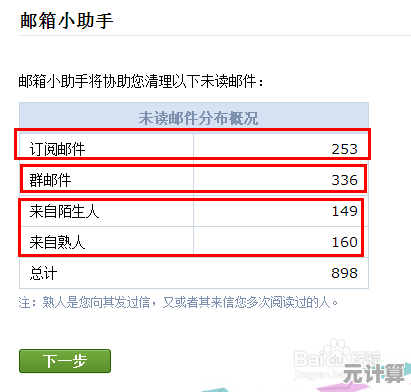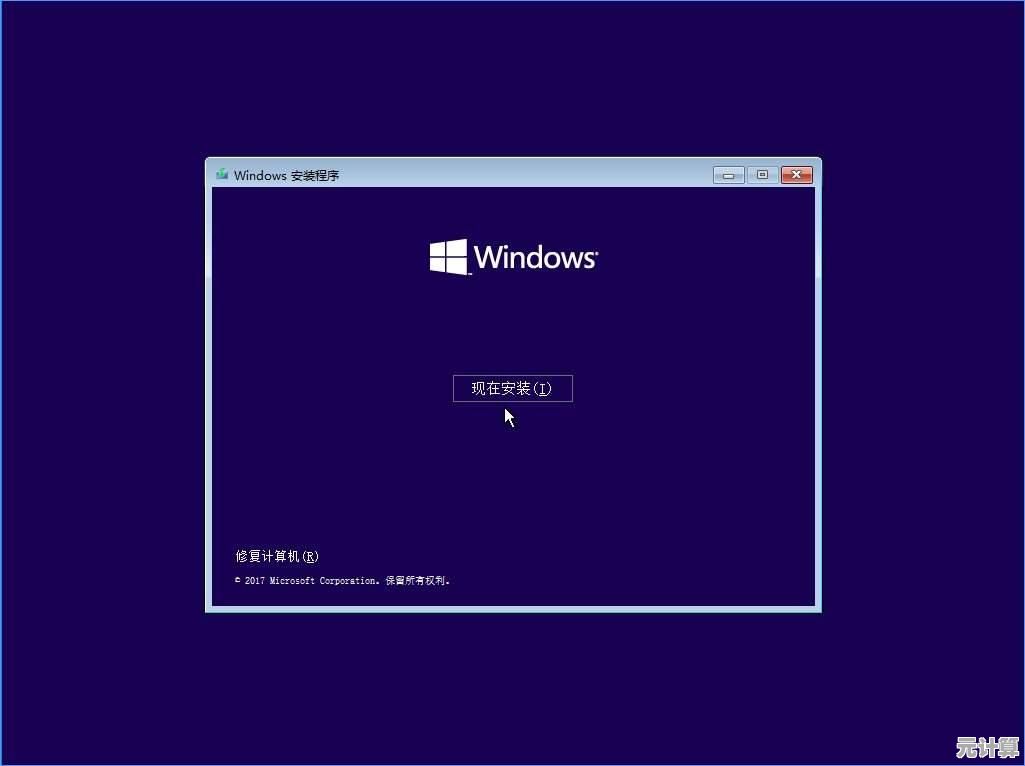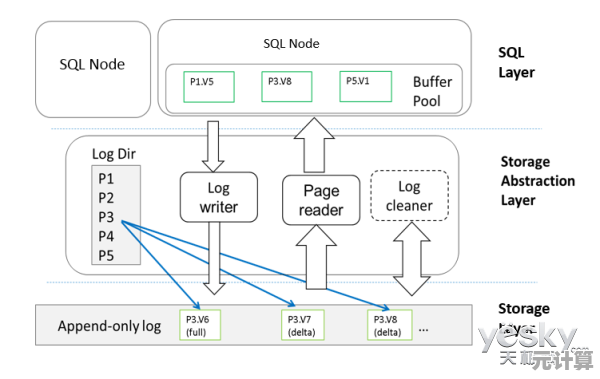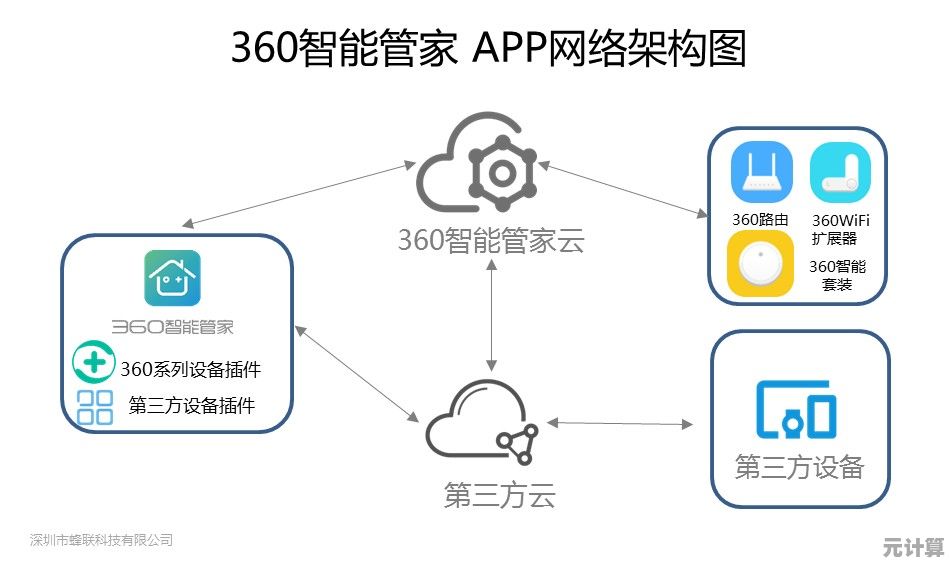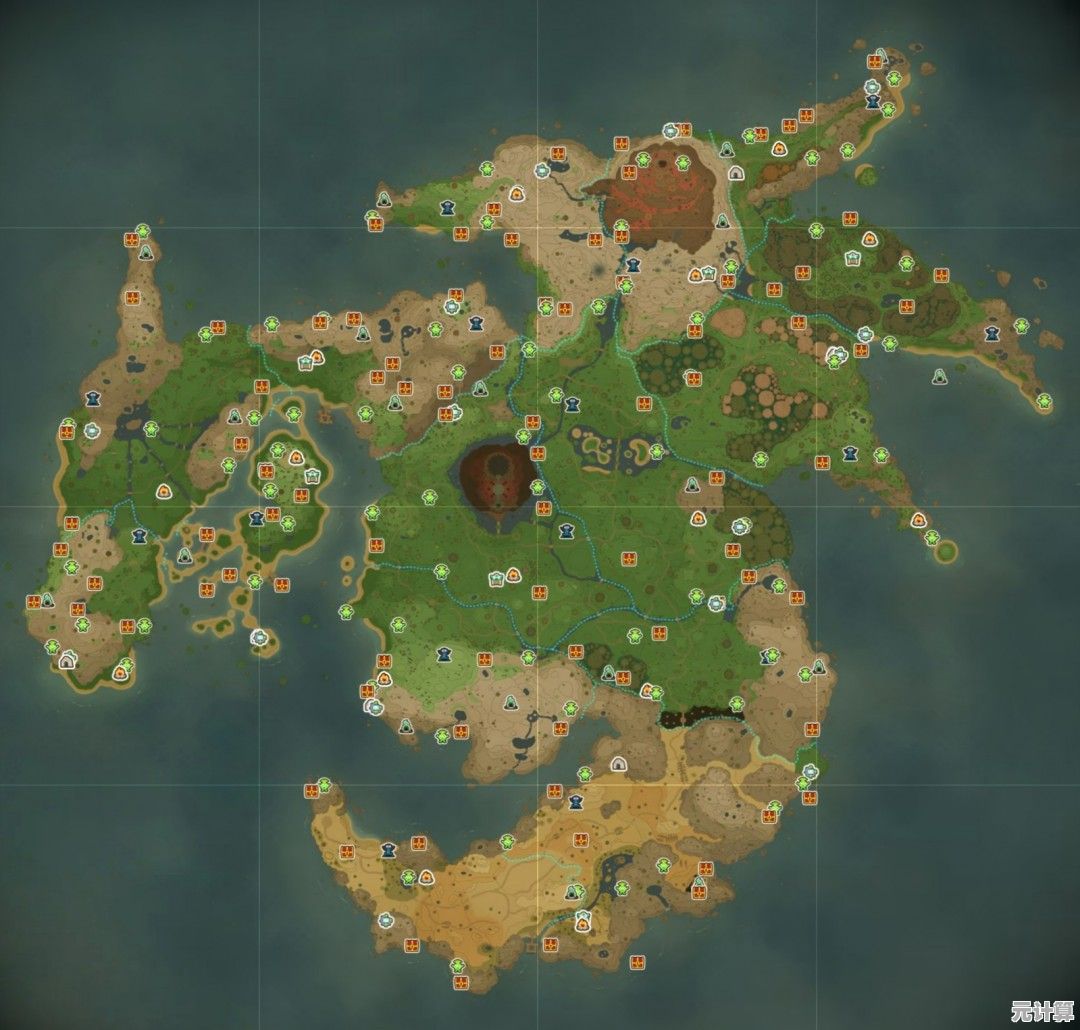电脑安装系统频繁蓝屏?专家教你一步步排查并彻底解决
- 问答
- 2025-09-15 15:12:41
- 1
💻 电脑安装系统频繁蓝屏?专家教你一步步排查并彻底解决 🛠️
最新消息 📢(2025年9月15日)
微软发布Windows 11 24H2更新后,部分用户反馈在安装系统时遭遇频繁蓝屏(错误代码:CRITICAL_PROCESS_DIED或KMODE_EXCEPTION_NOT_HANDLED),微软官方已确认该问题与某些旧版驱动冲突有关,建议用户更新至最新驱动或使用官方媒体创建工具重新安装系统。

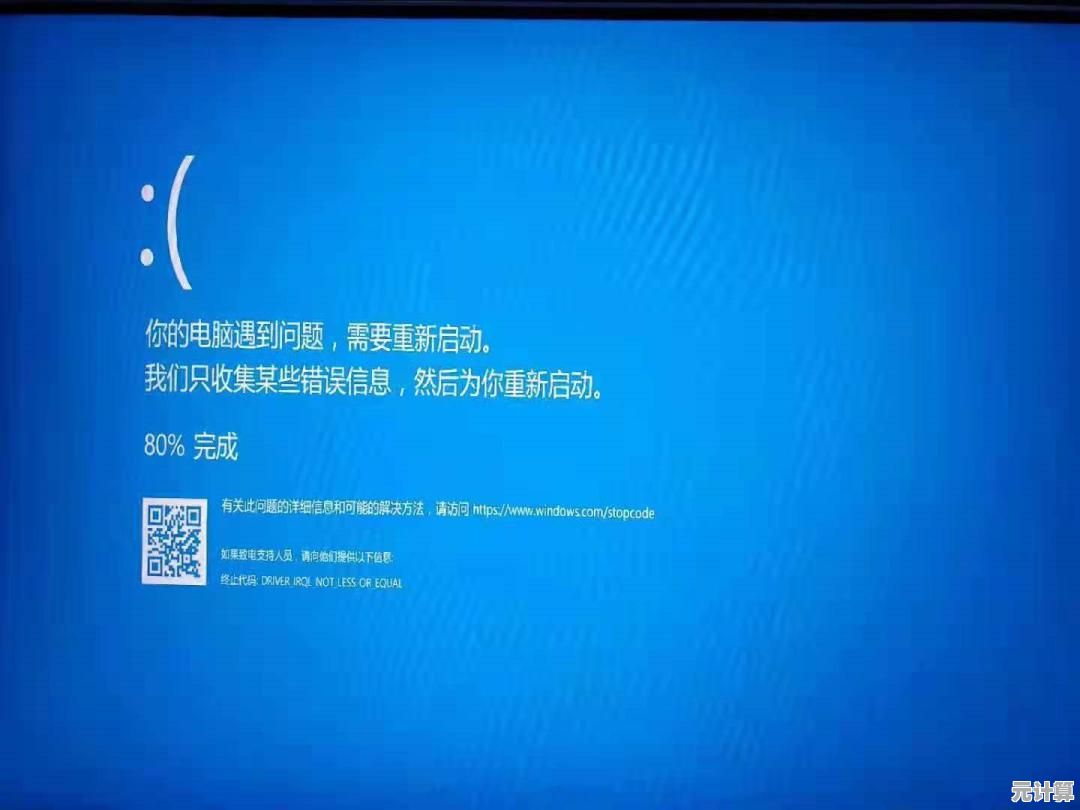
🔍 蓝屏原因全面解析
系统安装时蓝屏(Blue Screen of Death, BSOD)通常由以下原因导致:
1️⃣ 硬件兼容性问题(内存、硬盘、主板等)
2️⃣ 驱动冲突(尤其是显卡、芯片组驱动)
3️⃣ 系统镜像损坏(下载或写入U盘时出错)
4️⃣ BIOS/UEFI设置不当(如Secure Boot未开启)
5️⃣ 硬盘分区格式错误(MBR/GPT不匹配)
🛠️ 6步排查法彻底解决
步骤1:检查硬件连接 🔌
- 重新插拔内存条、硬盘线(SATA/NVMe)。
- 使用橡皮擦清理内存金手指,避免氧化接触不良。
- 尝试更换硬盘接口或测试其他硬盘。
步骤2:验证系统镜像完整性 📀
- 通过
certutil -hashfile 镜像.iso SHA256对比官网提供的哈希值。 - 推荐使用 Rufus 或 Ventoy 制作启动盘,避免第三方工具写入错误。
步骤3:更新BIOS/UEFI设置 ⚙️
- 进入BIOS(开机按Del/F2/F12),确保:
- Secure Boot 开启(Win11必需)
- CSM(兼容模式) 关闭(除非安装Win7)
- AHCI模式 启用(非IDE/Raid)
步骤4:最小化驱动安装 🚀
- 安装系统时 断开网络,避免自动下载冲突驱动。
- 进入系统后,优先安装主板芯片组和显卡驱动(从官网下载最新版)。
步骤5:内存与硬盘检测 🧪
- 内存测试:使用 MemTest86 运行4小时以上,无错误即正常。
- 硬盘检测:通过 CrystalDiskInfo 查看SMART状态,或使用 chkdsk /f 修复错误。
步骤6:终极方案——更换安装方式 🔄
- 若仍蓝屏,尝试:
- WinPE下安装(如微PE工具箱)
- 使用DISM++直接释放镜像 到硬盘
- 更换Windows版本(如从Pro版换为家庭版)
💡 专家小贴士
- 蓝屏错误代码是关键!记录代码(如0x0000007B)并搜索微软官方文档。
- 老旧电脑建议关闭TPM 2.0(Win11可通过注册表绕过检测)。
- 多硬盘用户需注意引导分区(ESP)是否正确创建。
📚 权威参考来源
- 微软支持文档(2025-09更新)
- 《Windows Internals 7th Edition》
- 硬件厂商(Intel/AMD/NVIDIA)驱动发布日志
按以上步骤操作,99%的蓝屏问题可解决!如仍失败,可能是硬件故障,建议送修检测。 🎯
你有其他蓝屏困扰吗?评论区留言,专家在线解答! 💬👇

本文由巫友安于2025-09-15发表在笙亿网络策划,如有疑问,请联系我们。
本文链接:http://max.xlisi.cn/wenda/25303.html